Microsoft Word ofrece numerosas vistas que te ayudan a editar y diseñar documentos de manera más efectiva. Cada vista tiene sus propias funciones y es adecuada para diferentes requisitos. En este tutorial aprenderás cómo aprovechar al máximo el Modo de lectura, el Diseño de página, el Diseño web, la Vista de estructura y el Borrador. De esta manera, podrás estructurar y presentar tus textos de forma más organizada y atractiva.
Principales conclusiones
- El Modo de lectura te permite leer sin distracciones.
- El Diseño de página es la vista estándar para editar documentos.
- En el Diseño web, puedes ver cómo se vería tu documento como una página web.
- La Vista de estructura te ayuda a crear una estructura clara.
- El Modo Borrador se enfoca en el texto, sin distracciones por imágenes o formatos.
Activar y utilizar el Modo de lectura
El Modo de lectura convierte tu documento de Word en un diseño similar a la lectura en un lector de libros electrónicos. Para activar el Modo de lectura, haz clic en el icono correspondiente en la esquina inferior derecha de tu interfaz de Word. Puedes utilizar esta vista para navegar por tu documento sin distracciones de herramientas y opciones.
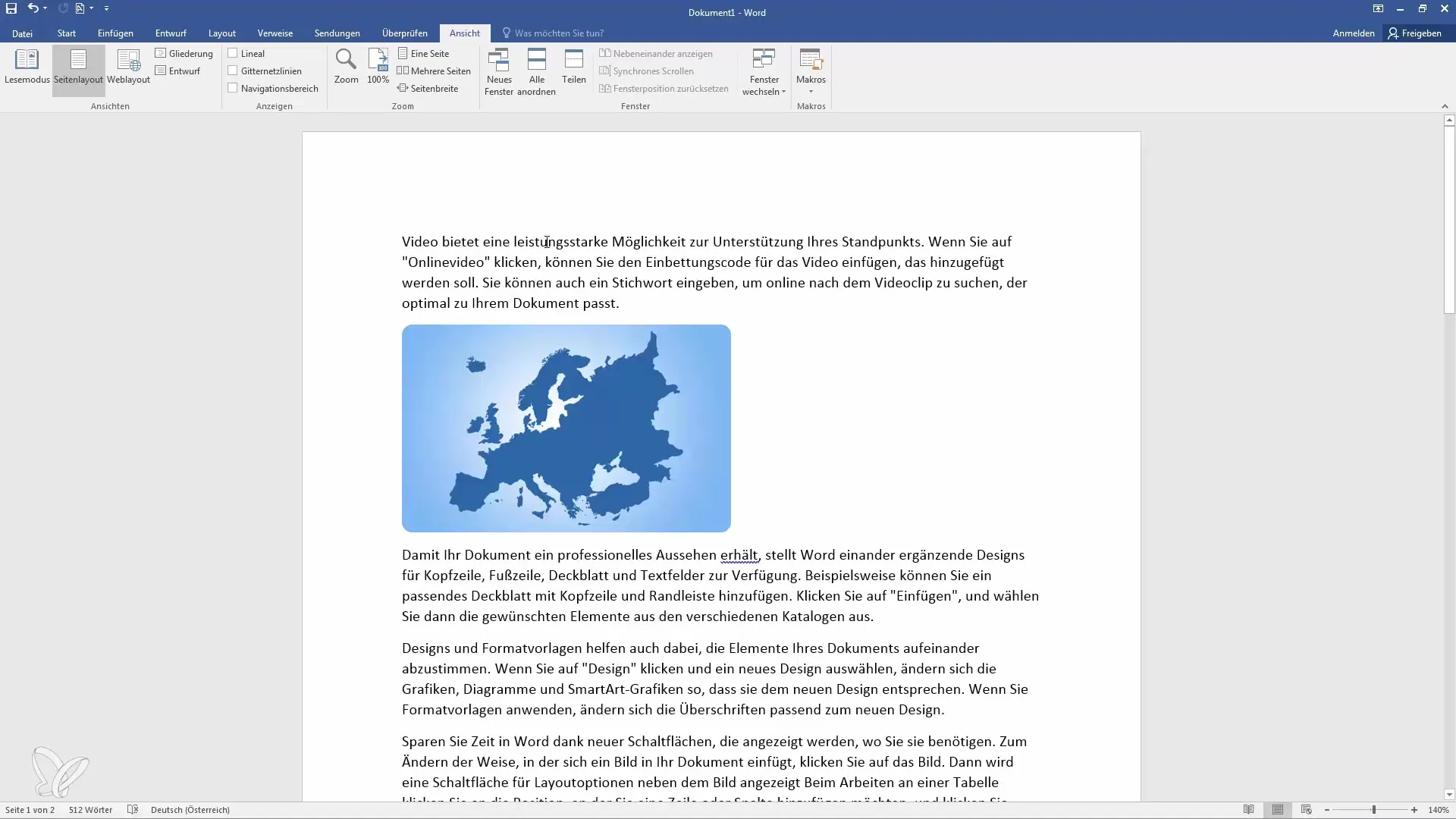
En el Modo de lectura, puedes personalizar tu diseño para adaptarlo a tu forma de leer. Puedes alternar entre un diseño normal y un diseño de papel, que hace que parezca un documento impreso.
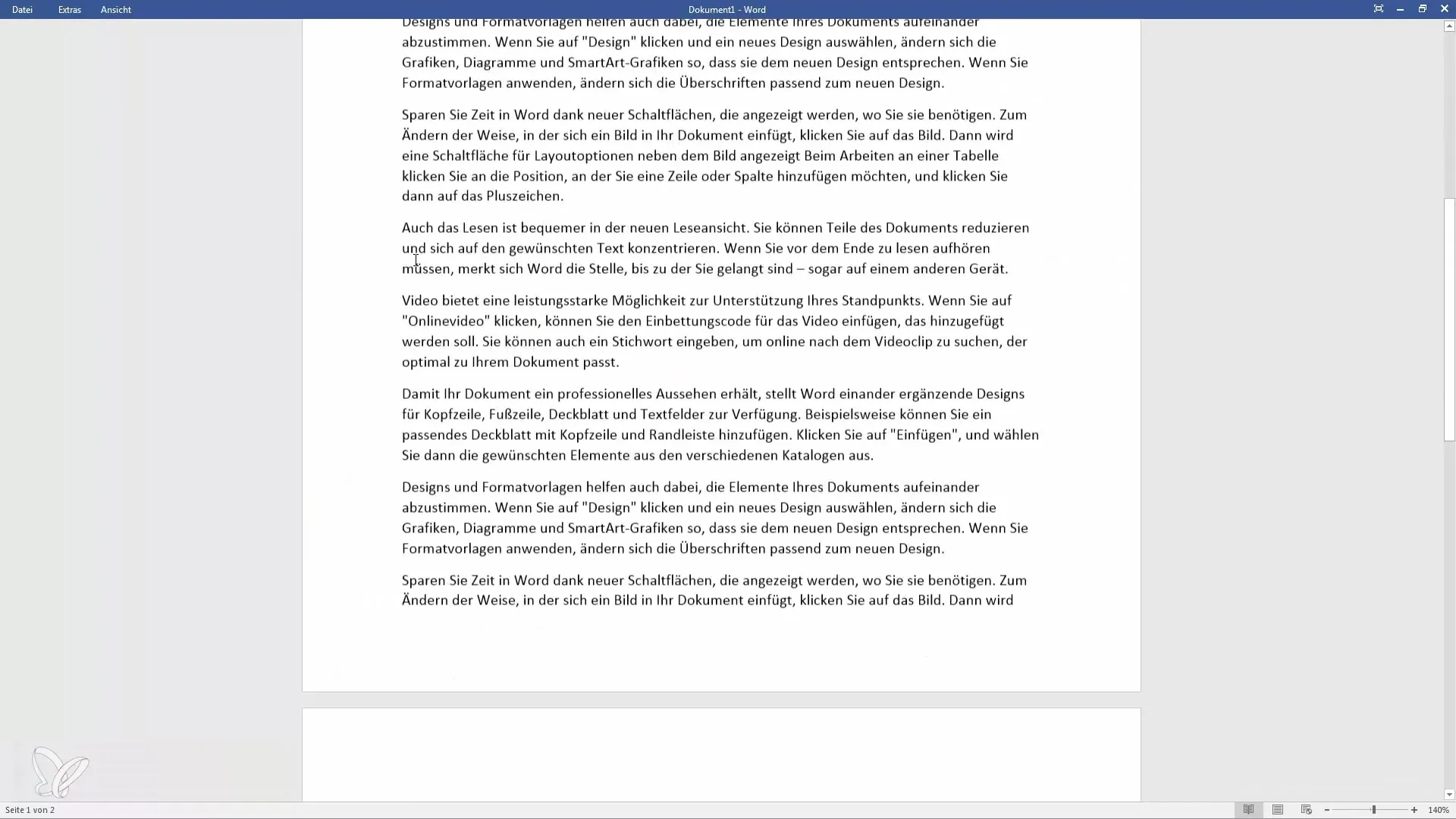
Es importante tener en cuenta que en el Modo de lectura no puedes realizar cambios en el texto. Solo puedes navegar por tu documento y disfrutarlo sin distracciones de otras funciones.
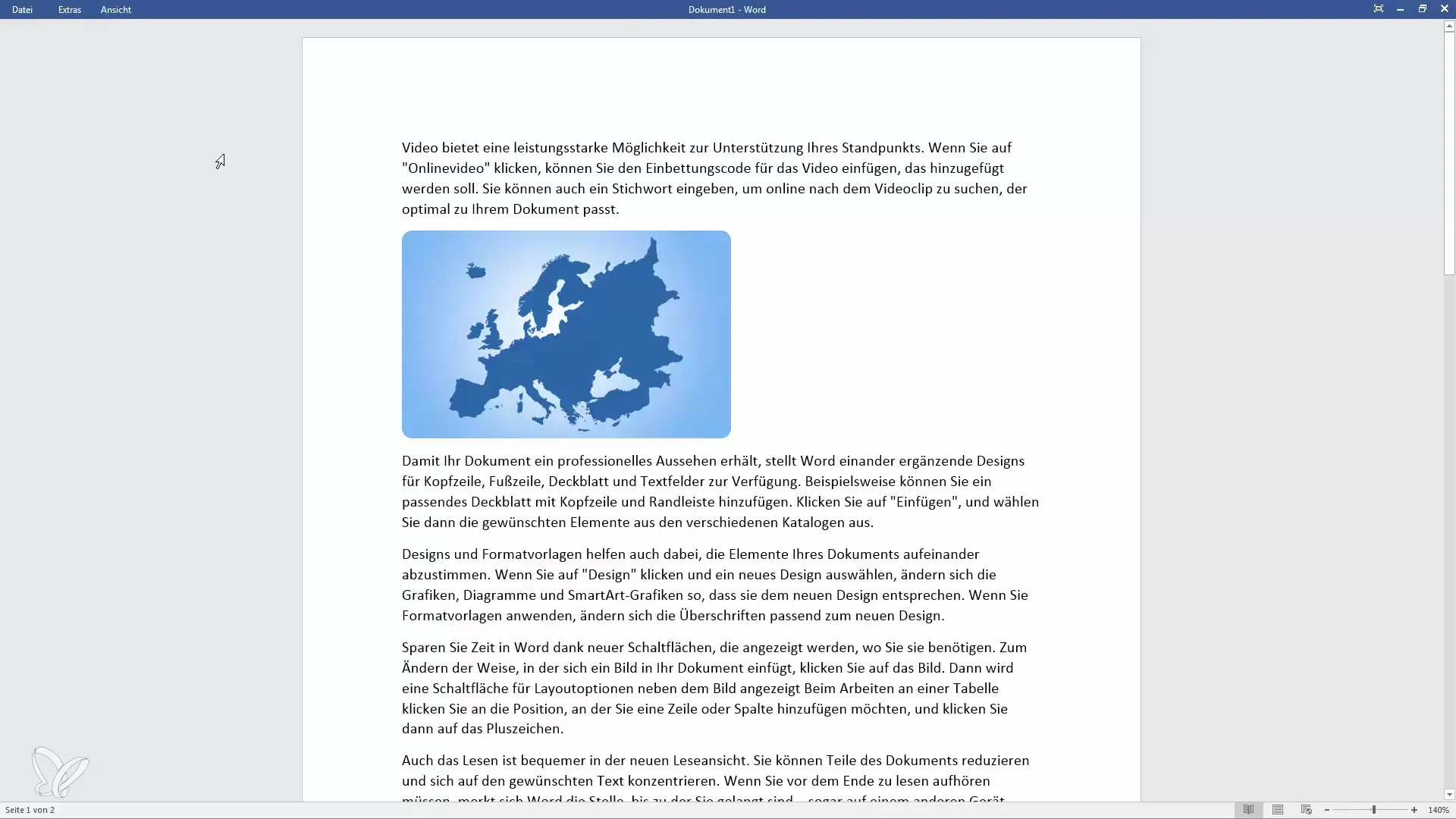
Otro aspecto útil del Modo de lectura es el área de navegación. Si has establecido títulos en tu documento, puedes seleccionarlos directamente en el Modo de lectura y saltar a las secciones correspondientes.
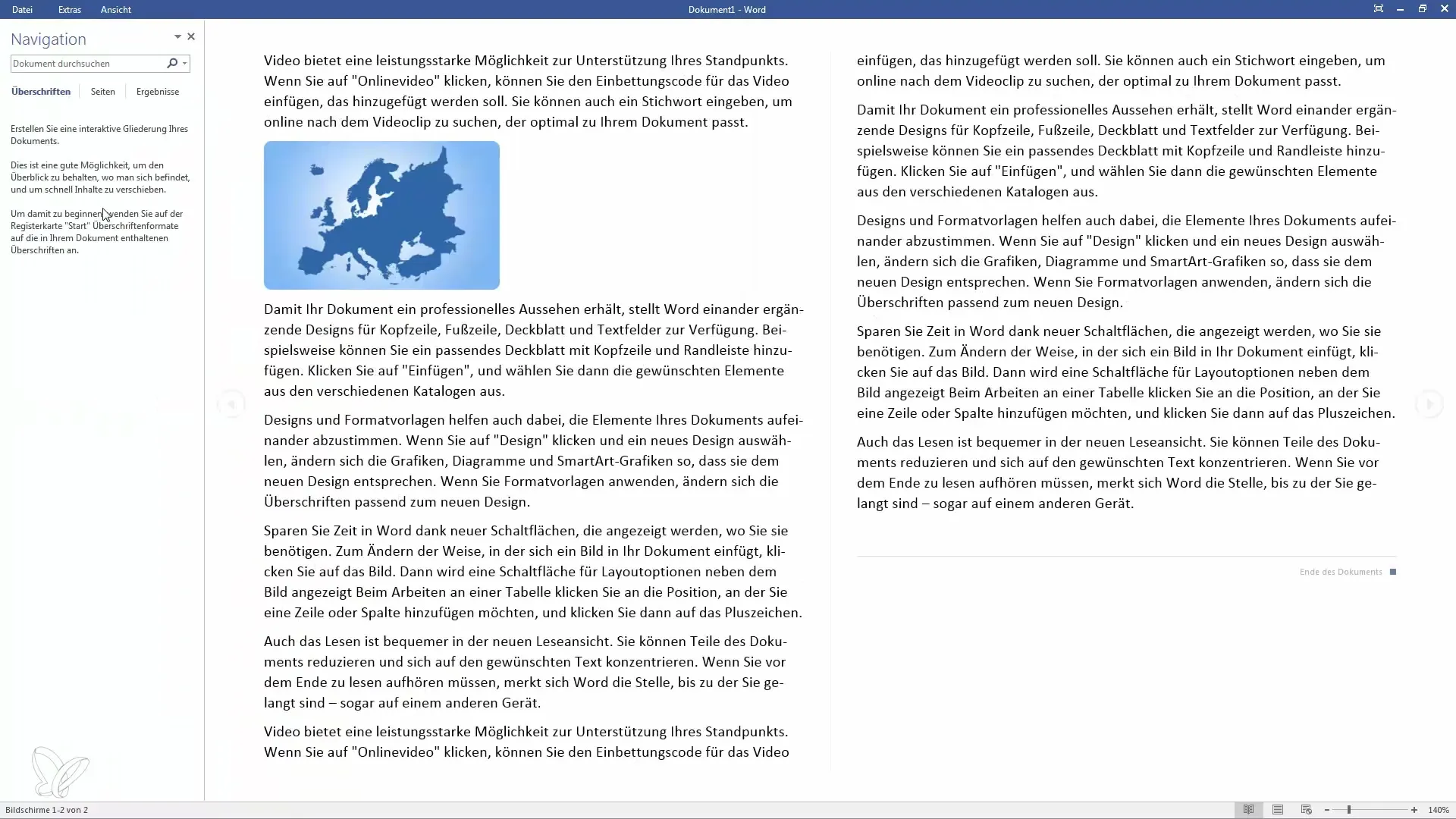
Diseño de página: La vista estándar
El Diseño de página es la vista estándar cuando estás editando un documento. Aquí puedes ver todos los elementos de tu documento, incluyendo texto, imágenes y tablas, en su disposición real. Puedes cambiar y formatear todo el contenido fácilmente aquí.
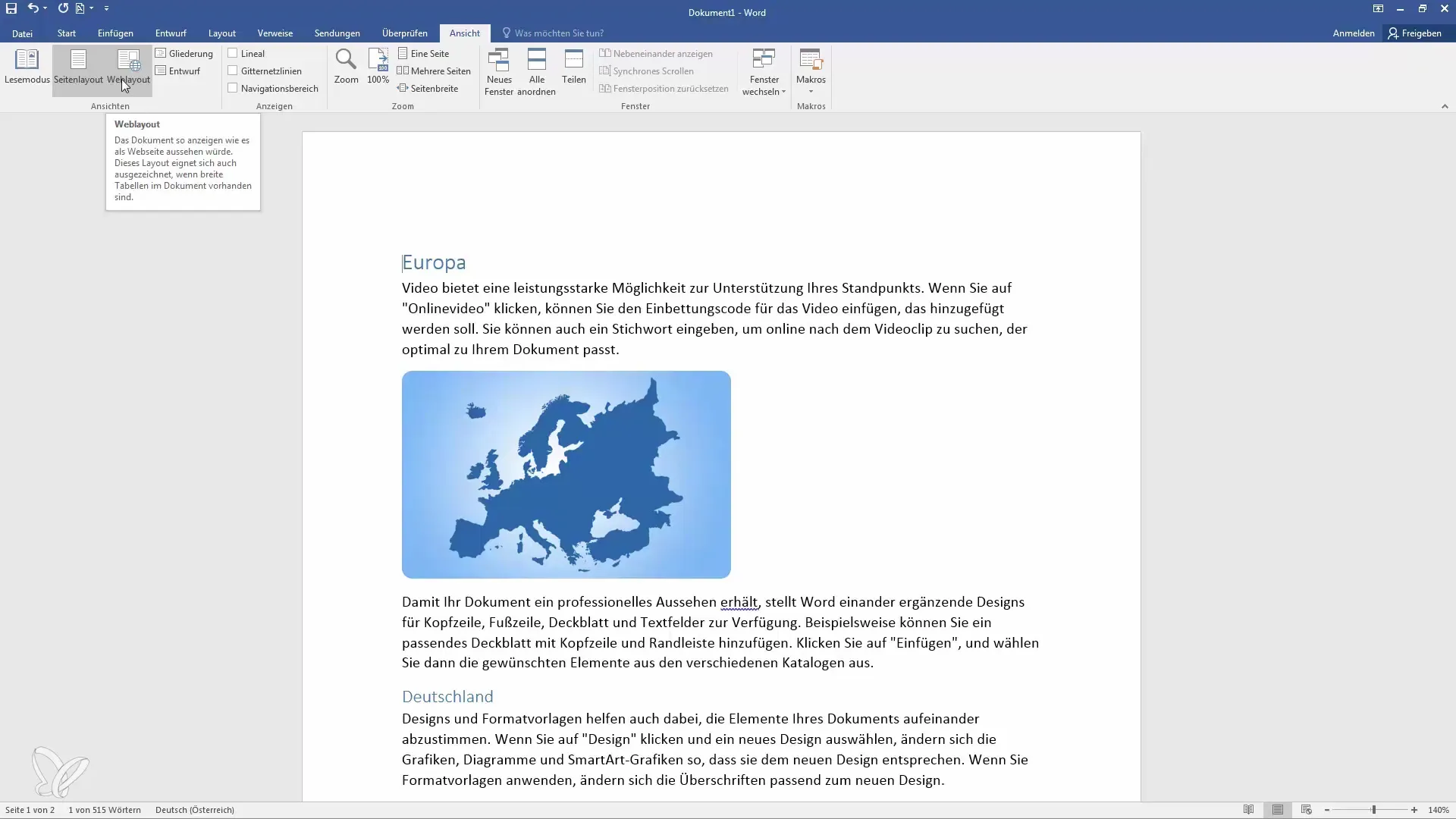
Diseño web: Tu documento como una página web
El Diseño web es útil para ver cómo se vería tu documento como una página web. Esta vista es útil si planeas guardar tu documento como un archivo HTML. Aquí puedes verificar cómo se vería el diseño en un sitio web.
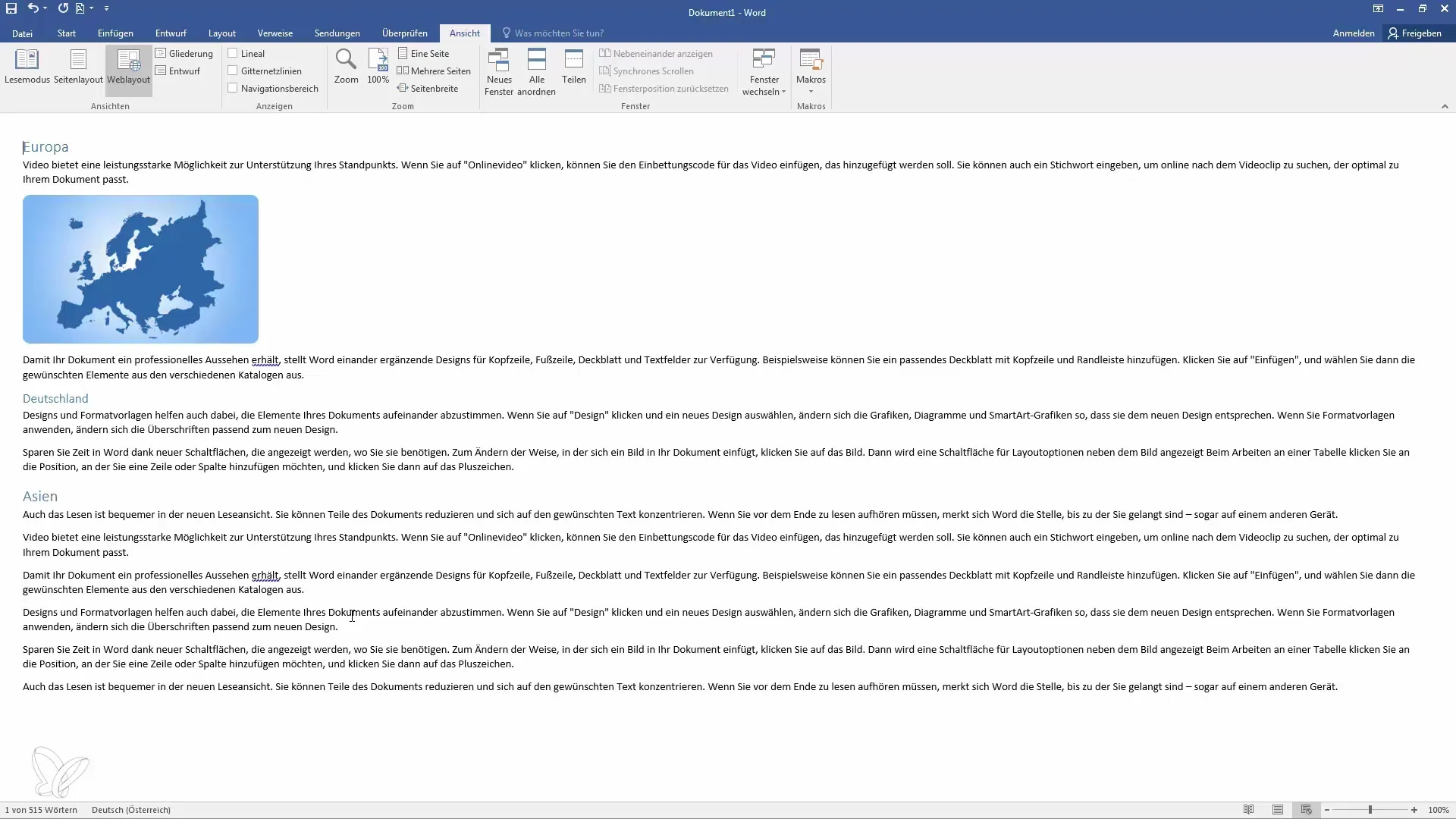
Vista de estructura: Orden y claridad
La Vista de estructura te ofrece una excelente manera de estructurar tu documento de manera organizada. Para cambiar a esta vista, selecciona la Vista de estructura en el menú. Aquí puedes crear y administrar fácilmente títulos y subtítulos.
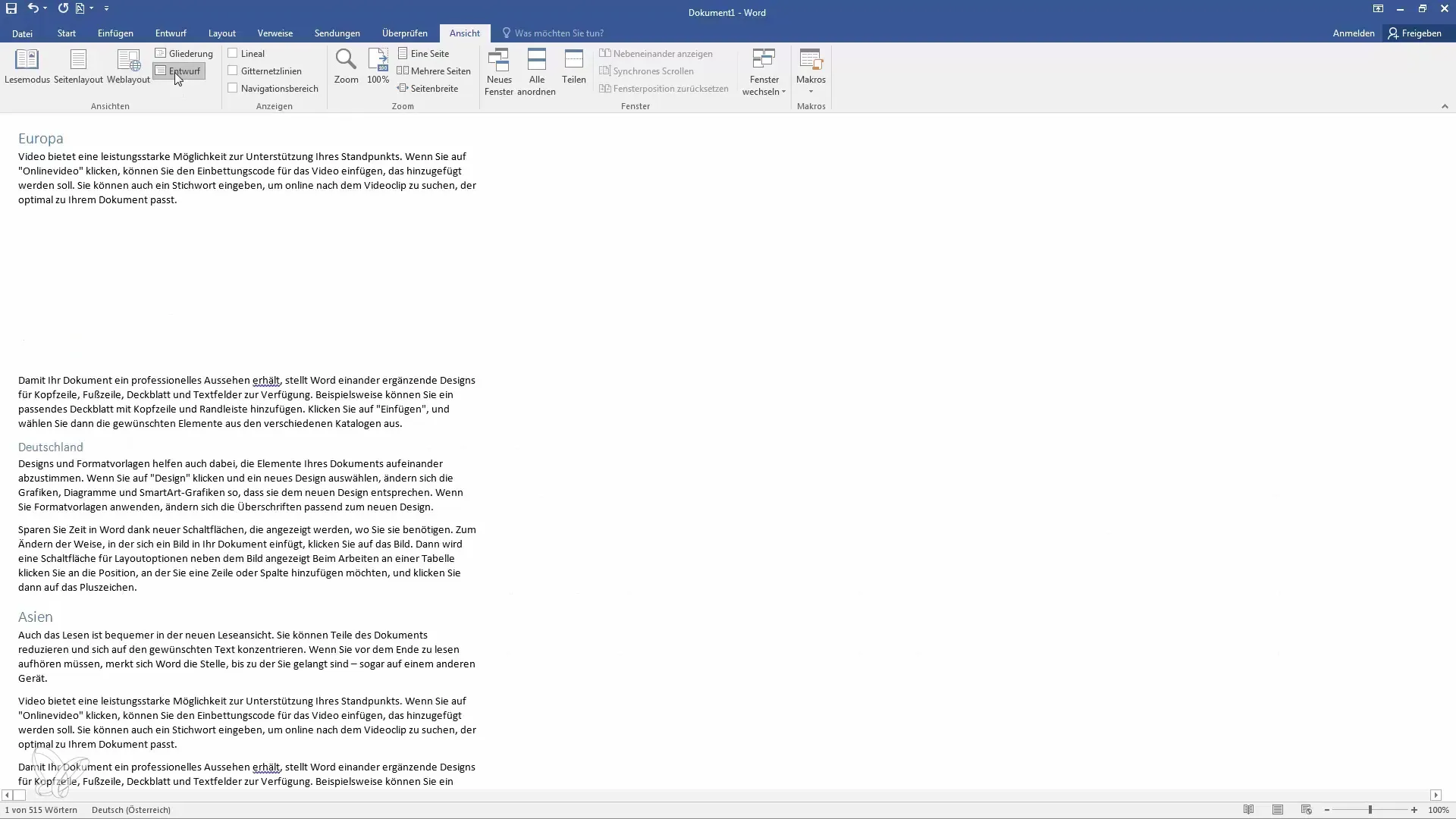
En la Vista de estructura, puedes ajustar fácilmente la estructura de tus títulos y cambiar el orden de las secciones. Al hacer doble clic en un título, puedes mover la sección correspondiente.
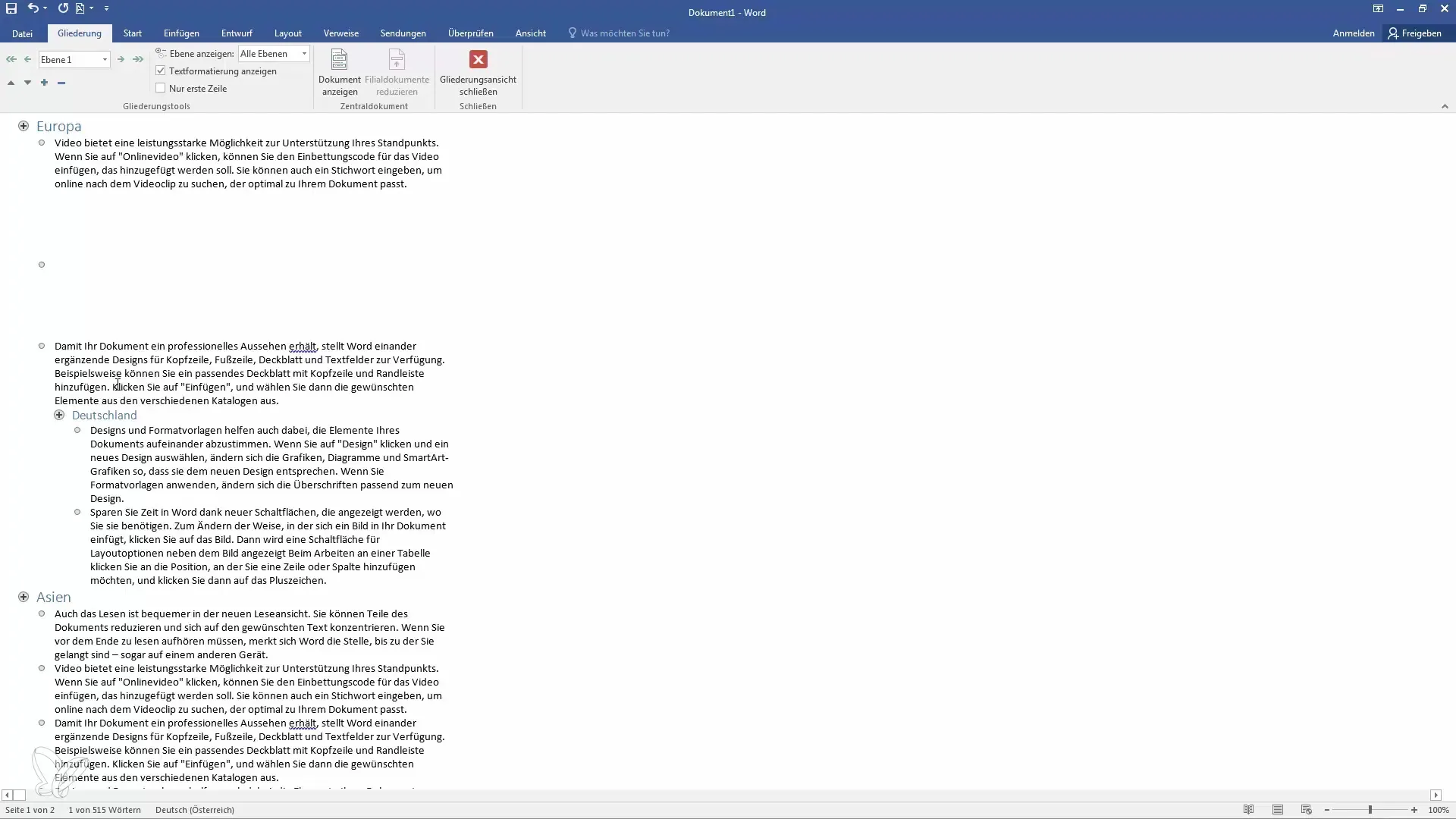
Esta función es especialmente útil si tienes un documento extenso con muchos temas. Puedes reorganizar fácilmente el contenido sin necesidad de cortar o pegar manualmente.
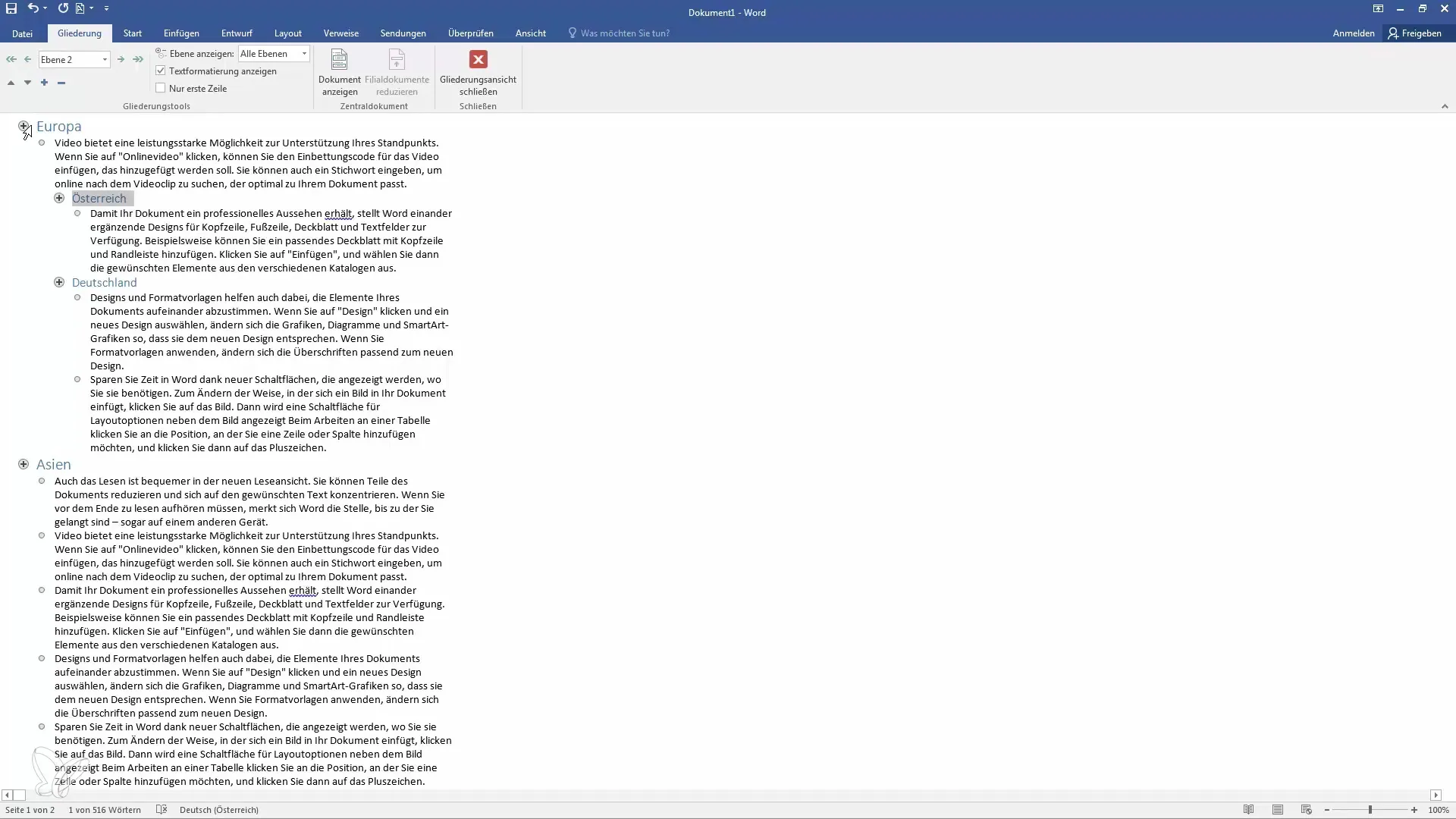
Además, en la Vista de estructura solo puedes ver la primera línea de los párrafos, lo que te ayuda a mantener una visión general clara sin perderse en los detalles.
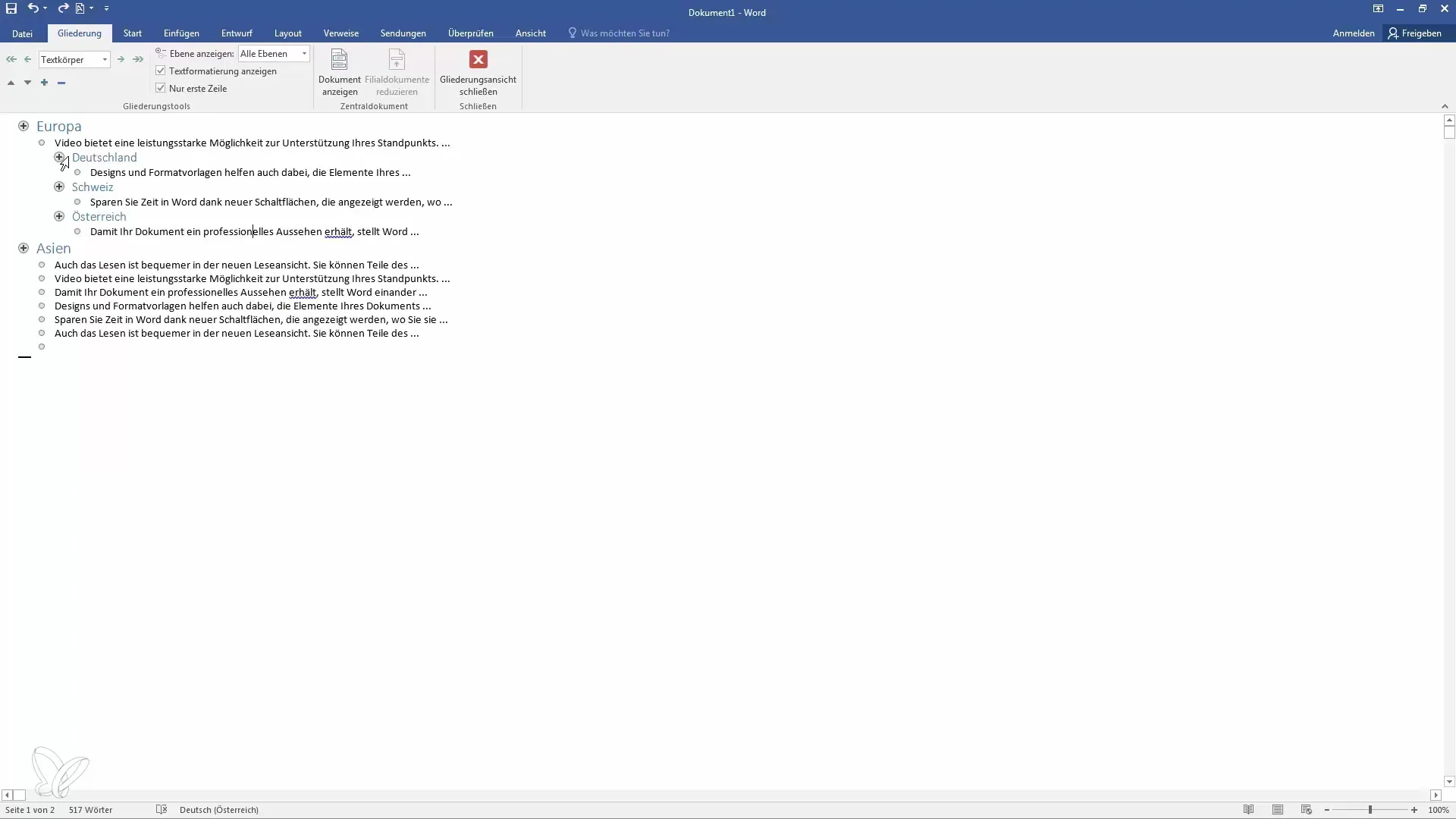
Vista de diseño: Trabajo enfocado
En el diseño de vista se muestra solo el texto, mientras que las imágenes y otros medios se ocultan. Esta vista puede ser útil si deseas concentrarte exclusivamente en el texto sin distracciones de otros elementos.
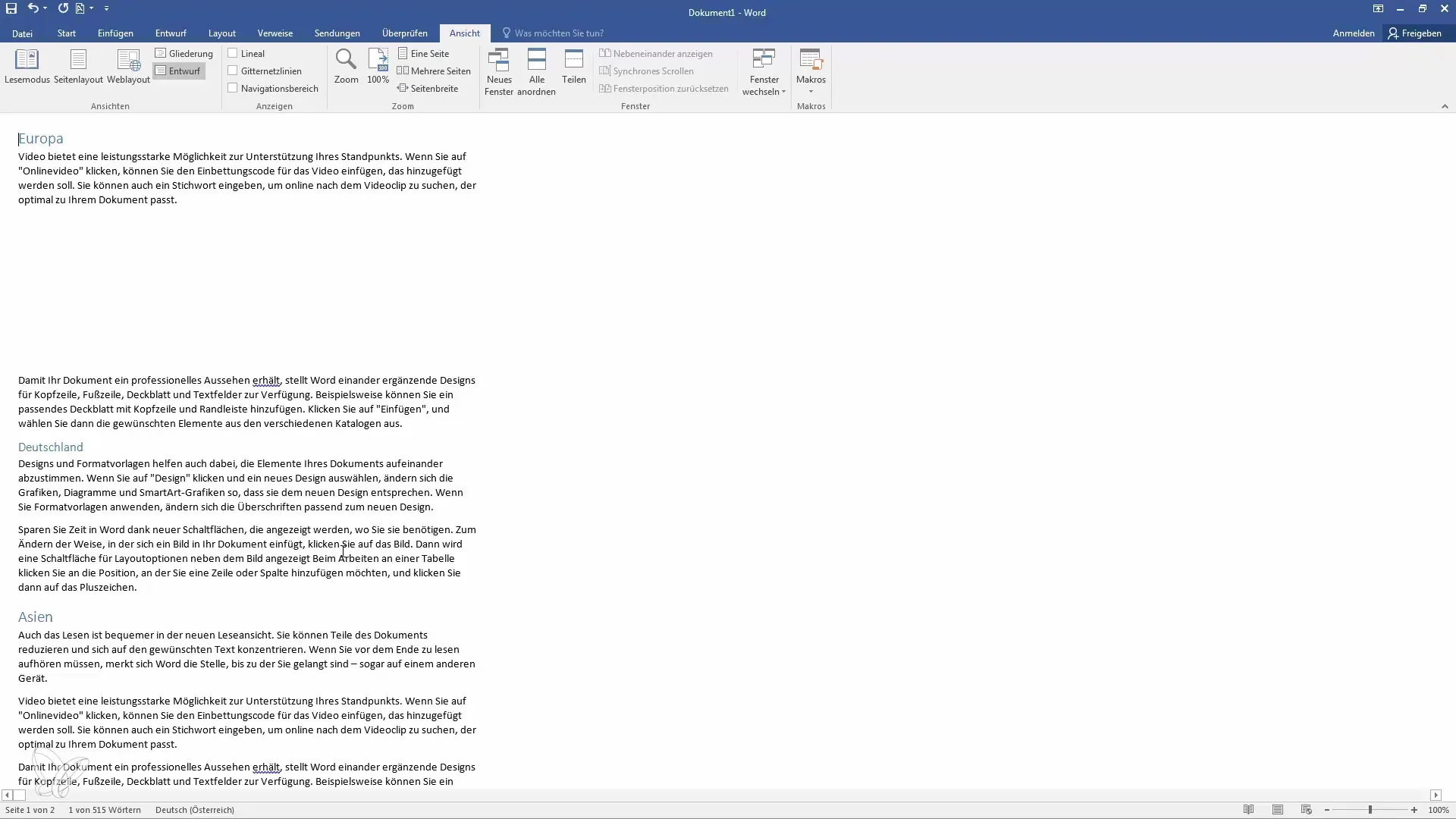
Resumen
En este tutorial has aprendido cómo utilizar eficazmente las diferentes vistas en Microsoft Word. El modo de lectura permite una lectura sin distracciones, mientras que el diseño de página está pensado para la edición. El diseño web te ayuda a revisar el diseño para páginas web. La vista de esquema ofrece una forma de diseño estructurado, y el modo de diseño se enfoca en el texto.
Preguntas frecuentes
¿Qué es el modo de lectura y cómo lo utilizo?El modo de lectura es una vista que te ayuda a leer documentos sin distracciones. Actívalo a través del icono en la esquina inferior.
¿Puedo hacer cambios en mi documento en el modo de lectura?No, en el modo de lectura no puedes hacer cambios, solo leer.
¿Cuál es la diferencia entre el diseño de página y el diseño web?El diseño de página es la vista estándar para la edición, mientras que el diseño web muestra cómo se vería tu documento como página web.
¿Cómo puedo usar la vista de esquema?En la vista de esquema puedes ajustar y reorganizar fácilmente tus encabezados y su estructura.
¿Qué es el modo de diseño y cuándo debo usarlo?El modo de diseño muestra solo el texto y oculta todas las imágenes, lo que te ayuda a concentrarte en el texto. Es útil cuando quieres trabajar independientemente de las formatos.


